Linux-System-Boot-Prozess
Wenn Linux gestartet werden wir beginnen, eine Menge Informationen zu sehen.
Linux-System-Boot-Prozess ist nicht so kompliziert, wie wir es uns vorgestellt, kann der Prozess in fünf Phasen unterteilt werden:
- Kernel-Boot.
- Führen Sie init.
- Initialisierung des Systems.
- Errichtung des Terminals.
- Benutzer Login-System.
Kernel-Boot
Wenn der Computer auf dem Gerät eingeschaltet wird, wird zuerst der BIOS-POST nach der BIOS-Einstellungen auf die Boot-Gerät (in der Regel eine Festplatte) zu starten.
Nachdem das Betriebssystem über die Hardware zu nutzen, lesen Sie zuerst die Kernel-Datei Verzeichnis / boot.
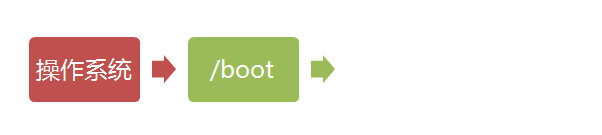
Run init
init-Prozess ist der Ausgangspunkt für alle Systemprozesse, können Sie es zu unseren Vorfahren alle Systemprozesse vergleichen zu können, den Prozess nicht, wird das System nicht starten.
init-Programm zunächst die Notwendigkeit, die Konfigurationsdatei / etc / inittab zu lesen.
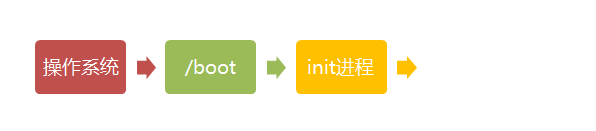
Run Stufe
Viele Programme erfordern Start-up. Diese werden als "Service" genannt (Service) in Windows, unter Linux wird als "Dämon" (Daemon).
Eine große Aufgabe init-Prozess ist das Boot-Programm auszuführen.
Allerdings müssen unterschiedliche Situationen unterschiedliche Programme zu starten, wenn beispielsweise als Server verwendet wird, müssen Sie Apache zu starten, da der Desktop nicht erforderlich ist.
Linux ermöglicht für verschiedene Gelegenheiten, andere Start-up-Programm zuordnen, die "Runlevel" (Runlevel) genannt wird. Das heißt, wenn es aktiviert wird nach "Run-Level", um zu bestimmen, welches Programm Sie ausführen möchten.

Linux-System verfügt über sieben Ebenen laufen (Runlevel):
- Run-Level 0: Herunterfahren des Systems, kann das System Standard-Ausführungsebene nicht auf 0 gesetzt werden, oder kann nicht richtig starten
- Run-Level 1: Single-User-Betriebszustand, Root-Rechte für die Systemwartung, ist Fernzugriff verboten
- Run-Level 2: Multi-User-Zustand (nicht NFS)
- Run-Level 3: Vollständiger Mehrbenutzer-Zustand (mit NFS), nachdem sie in die Konsole Kommandozeilen-Modus Landung
- Run Stufe 4: Das System verwendet nicht, Retention
- Run-Level 5: X11-Konsole, loggen Sie sich in der grafischen GUI-Modus
- Run-Level 6: ein normales Herunterfahren des Systems und Neustart der Standardlaufstufe 6 nicht gesetzt ist, oder nicht richtig starten
System-Initialisierung
Eine solche Linie in der init Konfigurationsdatei: si :: sysinit: /etc/rc.d/rc.sysinit ruft sie ausgeführt /etc/rc.d/rc.sysinit und rc.sysinit ist ein Bash-Shell-Skript es ist der Abschluss einer Reihe von System Initialisierungsarbeit ist rc.sysinit wichtig jeder Ebene ein Skript ausgeführt wird, muss zuerst ausgeführt werden.
Es ist vor allem die Arbeit sind: die Swap-Partition zu aktivieren, die Festplatte zu überprüfen, um die Hardware-Module und andere vorrangige Aufgaben zu laden.
l5:5:wait:/etc/rc.d/rc 5
Diese Linie stellt die Parameter /etc/rc.d/rc,/etc/rc.d/rc 5 ist ein Shell-Skript auszuführen, das 5 als Parameter akzeptiert /etc/rc.d/rc5.d/ Verzeichnis ausführen Alle RC-Startup-Skript unter / etc / rc.d / rc5.d / Verzeichnis diese Startskripten sind nur einige der Verbindungsdatei tatsächlich, anstatt eine wirkliche rc-Startskript, real rc-Startskripten sind in der Tat /etc/rc.d/init.d/ unter dem Verzeichnis abgelegt.
Diese rc-Startskripten haben ähnliche Verwendung, sie sind in der Regel der Lage Start zu akzeptieren, stoppen, neu starten, Status und andere Parameter.
Die /etc/rc.d/rc5.d/ rc-Startskript in der Regel K oder angehängten Dokument S am Anfang, denn um das Skript zu starten, wird zu Beginn des Parameters S zu laufen.
Und wenn wir das entsprechende Skript finden existiert K beginnt Verbindung und hat im laufenden Zustand der (Datei / var / lock / subsys / unter als Symbol) gewesen, dann ist die erste Station ist, diese Parameter zu stoppen hat Vormund ins Leben gerufen Prozess, und dann re-run.
Dies geschieht, um sicherzustellen, dass, wenn init Ebenen ändert alle Daemons neu gestartet werden.
Wie bei welchem Dämon läuft in jeder Klasse in, können die Benutzer in "Systemdienste" aus dem Leitungssatz chkconfig oder Setup.
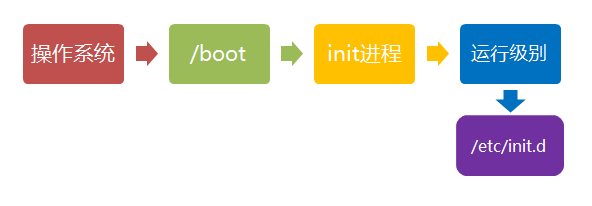
Errichtung des Terminals
Rc beendet ist, kehren Sie zu init. Dann wurde das Basissystem-Umgebung eingerichtet wurde, wurden verschiedene Dämonen gestartet.
init wird im nächsten sechs Terminals zu öffnen, so dass der Benutzer Login-System. INITTAB in den folgenden sechs Zeilen, die sechs Terminals definieren:
1:2345:respawn:/sbin/mingetty tty1 2:2345:respawn:/sbin/mingetty tty2 3:2345:respawn:/sbin/mingetty tty3 4:2345:respawn:/sbin/mingetty tty4 5:2345:respawn:/sbin/mingetty tty5 6:2345:respawn:/sbin/mingetty tty6
Aus dem obigen kann in der Ausführungsebenen 2,3,4,5 gesehen werden, laufen mingetty Programm respawnen kann mingetty Programm das Terminal öffnen, Modus einstellen.
Zur gleichen Zeit wird es einen Text Login-Bildschirm angezeigt werden, ist die Schnittstelle, was wir oft den Login-Bildschirm im Login-Bildschirm sehen, den Benutzer auffordert, einen Benutzernamen einzugeben, und der Benutzer wird durch den Benutzer als Parameter an die Login-Programm eingegeben werden die Identität des Benutzers zu überprüfen.
Benutzer Login-System
Im Allgemeinen das Login des Benutzers auf drei Arten:
- (1) Befehlszeile Login
- (2) SSH-Login
- (3) Grafische Login
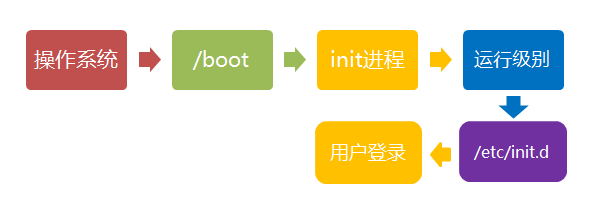
Für die grafische Benutzer Run-Level 5, melden sie sich über eine grafische Login-Bildschirm auf. Nach erfolgreicher Anmeldung kann direkt an KDE, Gnome und andere Window-Manager gehen.
Der Artikel ist in erster Linie über den Fall oder Text Login: Wenn wir mingetty Login-Bildschirm sehen, können wir einen Benutzernamen und Passwort eingeben, um das System anzumelden.
Linux Kontobestätigung ist Anmeldung, der Anmeldung erhält mingetty Benutzernamen als Benutzername Parameter kam.
Dann Login-Benutzernamen werden analysiert: Wenn der Benutzername nicht die Wurzel ist, und es gibt / etc / nologin-Datei, die Ausgabe nologin Login-Datei, dann beenden.
Dies verhindert, dass Nicht-Root-Benutzer in der Regel für die Systemwartung verwendet wird. Nur der / etc / securetty im Terminal registriert Root-Benutzer-Logins zu ermöglichen, wenn die Datei nicht existiert, kann die Wurzel an jedem Terminal einloggen./ Etc / usertty Datei für den Benutzer zusätzliche Zugangsbeschränkungen zu machen, wenn die Datei nicht existiert, gibt es keine weiteren Einschränkungen.
Schaltmodus Grafiken und Textmodus
Linux bietet sechs voreingestellte Befehl Terminalfenster Lassen Sie uns Login.
Unsere Standard-Login das erste Fenster, das tty1 ist, die sechs Fenster waren tty1, tty2 ... tty6, können Sie Strg + Alt + F1 ~ F6 drücken, um zwischen ihnen zu wechseln.
Wenn Sie eine grafische Schnittstelle zu installieren, ist die Standardeinstellung die grafische Oberfläche eingeben, dann können Sie Strg + Alt + F1 ~ F6 drücken Sie eine der Befehle Fenster-Interface eingeben.
Wenn Sie den Befehl Fenster-Interface eingeben und dann auf die grafische Oberfläche zurückzukehren, drücken Sie Strg + Alt + F7 auf der Rückseite.
Wenn Sie vmware virtuelle Maschine verwenden, schalten Sie den Befehl Schnelltaste zum Fenster Alt + Leer + F1 ~ F6. Wenn Sie Alt + Shift + Strg + F1 ~ F6-Schalter in der grafischen Oberfläche in das Befehlsfenster drücken.
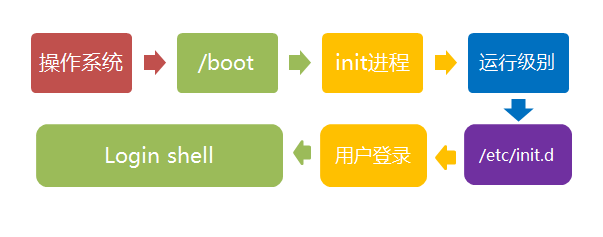
Linux Shutdown
Im Linux-Bereich vor allem in Servern eingesetzt, selten Abschaltungen aufgetreten. Schließlich sind ein Dienst auf einem Server läuft endlos, außer unter besonderen Umständen wird es herunterzufahren gezwungen werden.
Die korrekte Abschaltsequenz ist: sysnc> shutdown> Neustart> Halt
Shutdown-Befehl: shutdown, Sie auf den Mann Shutdown-Hilfe zu suchen.
Beispielsweise können Sie den folgenden Befehl ein Herunterfahren auszuführen:
sync 将数据由内存同步到硬盘中。 shutdown 关机指令,你可以man shutdown 来看一下帮助文档。例如你可以运行如下命令关机: shutdown –h 10 ‘This server will shutdown after 10 mins’ 这个命令告诉大家,计算机将在10分钟后关机,并且会显示在登陆用户的当前屏幕中。 Shutdown –h now 立马关机 Shutdown –h 20:25 系统会在今天20:25关机 Shutdown –h +10 十分钟后关机 Shutdown –r now 系统立马重启 Shutdown –r +10 系统十分钟后重启 reboot 就是重启,等同于 shutdown –r now halt 关闭系统,等同于shutdown –h now 和 poweroff
Um es zusammenzufassen, ob es sich um das System neu zu starten oder das System herunterfahren, müssen wir zuerst den Sync-Befehl ausführen, werden die Daten im Speicher auf die Festplatte geschrieben.
Shutdown-Befehl hat Befehl shutdown -h jetzt halt poweroff und init 0, starten Sie das Herunterfahren des Systems hat -r now init 6 neu starten.